MNO版楽天モバイル(楽天アンリミット)のサービスが2020年4月8日より開始しました。
楽天モバイルのSIMカードやスマホが届いたら、最初に行うのが開通するための初期設定です。
この記事では、楽天モバイル(Rakuten UN-LIMIT)の物理SIMをiPhone 11 Pro、Pixel 3a XL、OPPO Reno A、BLADE V7 LITE(全てSIMフリー版)で設定する手順について解説していきます。いずれも楽天モバイルで販売されていない動作保証外の端末になります。
私が実際に接続するために行った設定手順です。同じような環境でお困りの方の参考になれば幸いです。
目次
本記事で初期設定する環境について
この記事で紹介する環境についてご説明します。
- 楽天モバイルのSIMカードのみを契約(物理SIM)
- 楽天モバイルの動作保証外の端末を使用(Android&iPhone)
※楽天モバイルの動作保証外の端末は、自身の判断で利用してください。
MNPは転入・開通手続きが必要
MNP(他社から楽天モバイルへ電話番号そのままで乗り換え)で契約した場合は、MNP転入・開通手続きが必要になります。
新規契約(楽天モバイルで新たに電話番号を取得)の方は、「楽天モバイルの初期設定」に進んでください。
MNPの方は忘れず行いましょう。MNPは、楽天モバイルで開通が完了すると、元の回線が自動的に解約となり使えなくなります。
なお、手続き時間により、開通が完了する日時が異なります。
| 受付時間 | 開通完了日時 |
| 9時~21時 | 当日中 |
| 21:01~翌8:59 | 翌9時以降 |
<MNP転入・開通手続き>
※楽天モバイルのSIMカードは挿入しないでください。公式ページには、楽天モバイルのSIMカードを使用する端末以外のデバイス(パソコンや他のスマホなど)で手続きすることが案内されています。
- 「my 楽天モバイル」へアクセスしてログインします。
- 右上の【三】⇒【my 楽天モバイル V】⇒【申し込み履歴】をタップします。
- 手続きする申し込み番号を選択します。
- 「MNP開通手続き」の項目にある【MNP転入する】をタップします。
- しばらくすると、旧SIMカードの回線が切れてインターネットや通話ができなくなったことが確認できたら、次項の初期設定を行ってください。
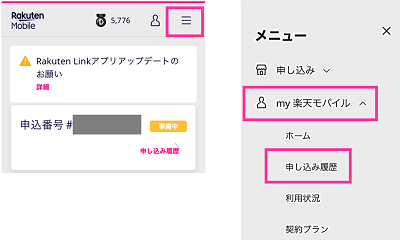
楽天モバイルの初期設定
楽天モバイルの初期設定方法が記載されているスタートガイドには、下記の流れで初期設定するように案内されています。
※MNP(他社からのりかえ)の場合は、SIMカードを挿入する前に転入手続きが必要になります。
<新規契約の初期設定>
- スマホの電源をオフします。
- SIMカードを挿入します。
- スマホの電源を入れます。
- 表示する画面案内に従い設定をします。
- インターネットに接続することを確認します。
- 楽天モバイルが便利に使えるアプリ「my楽天モバイル」「Rakuten Link」をインストール(※1)。
※1:アプリはApp Storeでは配信されていません。通話料が無料になるのは、Rakuten Linkからの通話になります。iPhoneの場合はアプリが非対応のため、通話料は30秒20円が発生します。
APN設定について
APN設定が自動で行われる機種と手動で設定が必要な機種があります。
私が初期設定をしたのは、iPhone 11 Pro、Google Pixel 3a XL、OPPO Reno A、ZTE BLADE V7 LITEの4機種です。このうちAPNの設定を手動で行ったのは、ZTE BLADE V7 LITEのみでした。
BLADE V7 LITEについては、手動でAPN設定を追加することでインターネットに接続できるようになりました。設定方法は、「ZTE BLADE V7 LITEの場合(APNの手動設定)」をご確認ください。
他の3機種については、格安SIMサービスのようにAPN・プロファイルを手動でインストールする必要はなく、自動で設定されたため、APNについては、特に何もする必要はありませんでした。
ただし、接続できない場合などについては、APNをリセットしたり、手動で設定したりする事で改善することがあるようです。
iPhoneの初期設定
iPhone 11 Pro(iOS13.4)で私が行った設定手順です。
- iPhoneの電源を切ります。
- SIMカードを挿入して電源を入れて下さい。
- インターネット、電話ができるか確認してみてください。私の場合は、ネットも電話もできなかったため、下記の設定を行い解決しました。
LTEに接続できない、データ通信できない場合
接続がうまくいかない場合は、ネットワーク設定を確認してみてましょう。自動になっている場合は、Rakutenにすることで解決することがあります。
私の場合は、以前使っていた格安SIMのプロファイルが原因になっていました。格安SIMのプロファイルを削除することで、LTEに接続できました。
- 設定アプリを開きます。
- 【一般】⇒【プロファイル】⇒【対象のプロファイルを選択】⇒【プロファイルを削除】
- プロファイルを削除できたら、iPhoneを再起動して見て下さい。
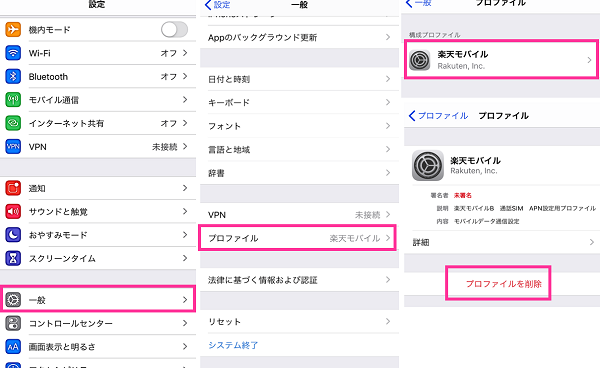
※画像では、MVNO(格安SIM版)の楽天モバイルのプロファイルを削除しています。
電話が繋がらない場合
楽天モバイルのSIMカードを読み込むと、VoLTEがオフになっていました。VoLTEの設定をオンにすることで解決できました。
- 設定アプリを開きます。
- 【モバイル通信】⇒【通話オプション】⇒【音声通話とデータ】の順にタップします。
- 「LTE,VoLTEオン」にチェックを入れます。
- 設定できたら、iPhoneを再起動してください。

テザリングが使えない場合
初期設定のままでは、設定のトップページにあるはずの「インターネット共有」が表示していません。また、モバイル通信の設定の中にあるインターネット共有は読み込み中のままでテザリングが使えません。
そこで、APNの設定を行うことでテザリングが使えるようになります。
- 設定を開きます。
- 【モバイル通信】⇒モバイル通信プランの項目にある【楽天モバイルの回線】をタップします。
- 【モバイルデータ通信ネットワーク】をタップします。
- モバイルデータ通信の項目ある「APN」とインターネット共有の項目にある「APN」に「rakuten.jp」と入力します。
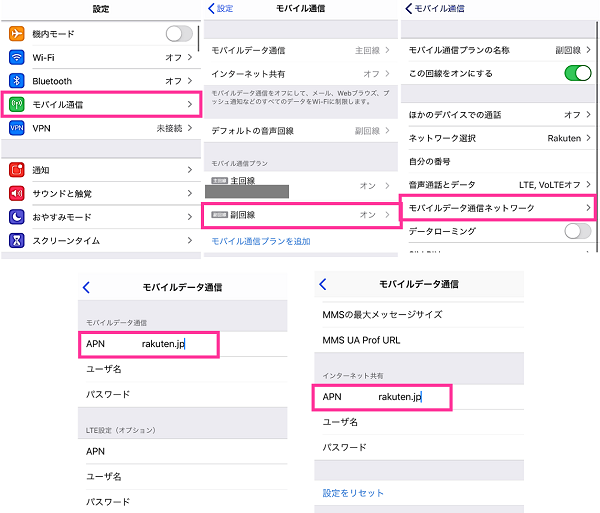
Androidの初期設定
Pixel 3a XL、OPPO Reno Aで試してみました。
Google Pixel 3a XLの場合
Pixel 3a XL(Android10)で私が行った設定手順です。Pixel 3a XLはインターネット接続まではできましたが、電話は繋がっていません。電話をかけると「モバイルネットワークが利用できません」と表示します。
- Pixel 3a XLの電源を切ります。
- SIMカードを挿入して電源を入れて下さい。
- 電話アプリを起動します。
- ダイヤルキーで「*#*#4636#*#* 」と入力します。
- 【携帯電話情報】⇒「優先ネットワークの種類を設定」を「LTE only」に設定します。
- 電源ボタンを長押しして【再起動】をタップします。
- 電源が入ったら、インターネットに接続しているか確認してみてください。(接続できない場合は下記の項目をご覧ください)
- 最後に「my楽天モバイル」「Rakuten Link」アプリをそれぞれインストールして利用しましょう。
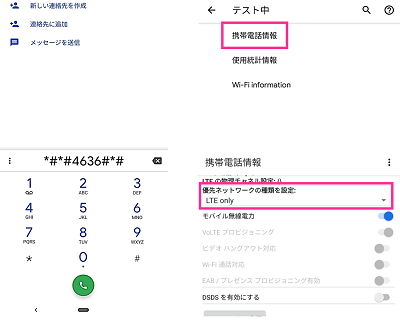
インターネットに接続できない場合
下記の設定を行い、Pixel 3a XLでインターネットに接続できるようになりました。
- 端末設定を開いてください。
- 【ネットワークとインターネット】⇒【モバイルネットワーク】をタップします。
- 【優先ネットワークの種類】を「4G(推奨)」を選択します。
- 【詳細設定】⇒【アクセスポイント名】⇒「Internet rakuten.jp」が選択されていることを確認してください。
- ひとつ前の画面に戻して【ネットワークを自動的に選択】をタップ。「Rakuten」をタップし接続します。
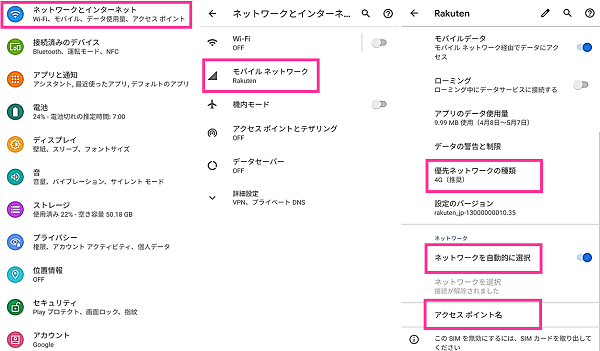
ZTE BLADE V7 LITEの場合(APNの手動設定)
ZTE BLADE V7 LITE(Android6.0)は、自動的にAPNが設定されないため、手動での設定が必要でした。Pixel 3a XLと同じく、接続できたのはデータ通信のみ。通話はできていません。
- BLADE V7 LITEの電源を切ります。
- SIMカードを挿入して電源を入れて下さい。
- 電源が入ると、「優先SIMカードを更新しますか?・・・以下省略」と表示。説明を読んで【はい】を選択します。切り替えに最大1分ほどかかります。
- すると、4Gとアンテナが表示。電波を拾っているようですが、まだインターネットに接続できませんでした。
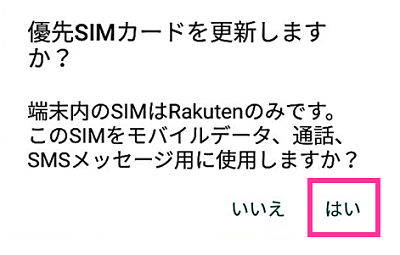
APNの設定をしていきます。
- 設定を開きます。
- 【もっと見る】⇒【モバイルネットワーク】⇒【アクセスポイント名】をタップします。
- 右上の【+】をタップし、アクセスポイントの情報を入力します(※2)。
- 入力したら、右上の【︙】⇒【保存】をタップして、インターネットに接続できるか試してください。繋がらない場合は、スマホを再起動してみてください。
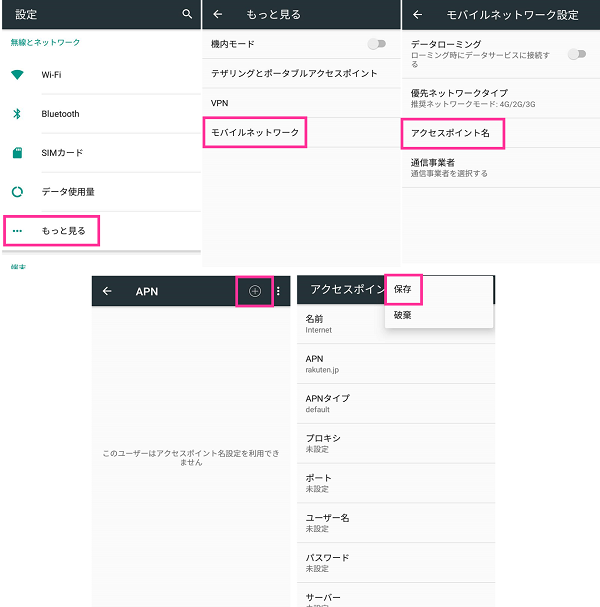
※2:楽天モバイルのAPNは下記の通りです。
今回、私が手動で入力・変更したのは、名前、APN、APNプロトコル、APNローミングプロトコルのみでした。他はデフォルトのままです。
<APN手動設定>
名前:rakuten.jp(任意)
APN:rakuten.jp
MCC:440
MNC:11
APNタイプ:default,supl,dun
APNプロトコル:IPv4/IPv6
APNローミングプロトコル:IPv4/IPv6
PDPタイプ:IPv4/IPv6
OPPO Reno Aの場合
楽天モバイルでも取り扱いのある「OPPO Reno A」でも試してみました。
OPPO Reno Aは、楽天モバイルで購入したものではなく、SIMフリー版です。OSはColorOS6:Android9.0ベース。
OPPO Reno Aの場合は、SIMカードを挿入して電源を入れるだけで、通話もネットも開通しました。何の設定も必要ありませんでした。
SIMカードを入れても使えない場合
楽天モバイルで動作保証外の機種は、SIMカードを入れても読み込まず、設定しても使えない機種もあります。
一部機種ではアップデートにより、楽天回線に対応する機種もあります。下記の該当機種をお持ちの方は、アップデート後に回線が繋がるかテストしてみてください。
AQUOS zero SH-M10、AQUOS R2 compact SH-M09、AQUOS sense2 SH-M08、AQUOS sense plus SH-M07、AQUOS R compact SH-M06、AQUOS sense lite SH-M05、Reno 10x Zoom、AX7、R17 Pro、Find X、HUAWEI P30 lite、HUAWEI nova lite 3

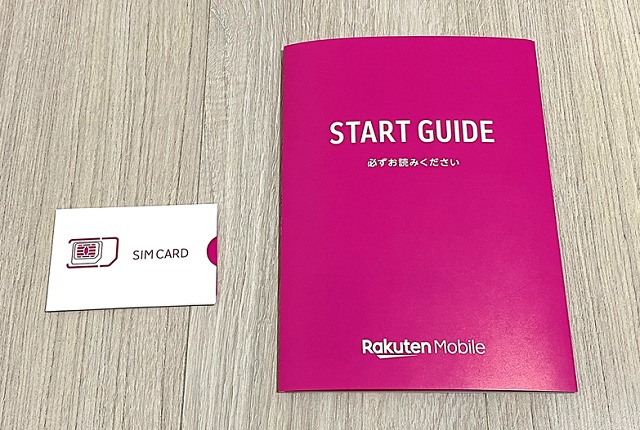


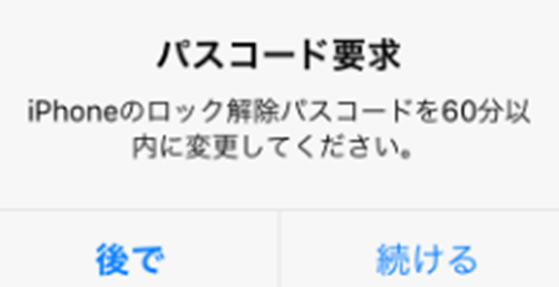
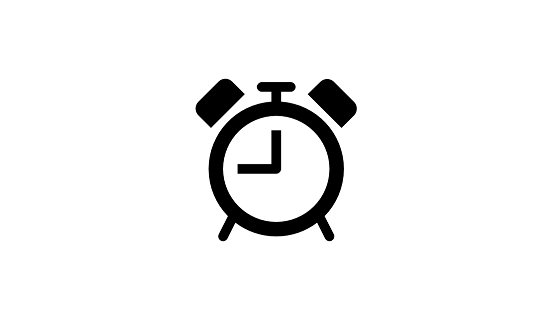
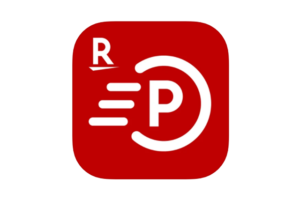



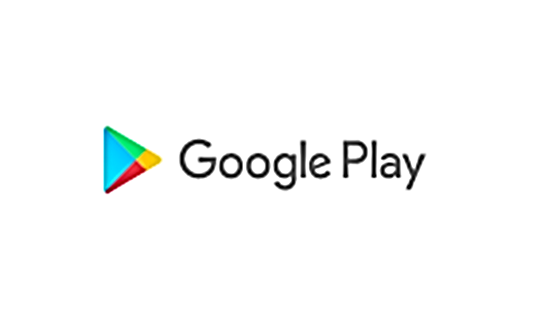





p20 liteで通話が出来ません。設定を教えて下さい。
docomo端末 Xperia XZ3で全くつながりません。わかりますか???
nova lite3でネットは繋がりましたが楽天linkでSMS認証が失敗しましたとでます。
端末はアップデータ済です。
私もOneplus7proですが、ネットが使えて電話やSMSが届きません。*#*#4636#*#*して、LTE onlyにしても、再起動しても電話の方は変化なし。
自分もP20liteで通話やSMSが使えませんね。SMS認証ができません。何か方法があるのでしょうか。
SO-04Jで、無事にアクティベーション完了しました。
p10 liteでも、画面左にRakutenとアンテナ4本出ていますが、電話もネットも使えません!
他の電話からこのスマホに電話をすると留守電のアナウンスが流れますが、当のRakuten simの電話は全く無反応です。
電話の設定を教えて下さい。
nova lite 1 通信できず。
my楽天モバイルを見るとプランの契約なしになっています。
simの契約だけじゃなく、プランの契約も必須???
HUAWEI P30 liteですが、4/8から楽天linkでの通話が出来ません。
…画面の電話番号の横にはオフラインと表示され、楽天モバイルアプリの問い合わせ画面はインターネットに接続できませんと表示されます。しかし他のアプリは4Gでネットが出来ます。
何か設定方法があれば教えてください。
同じくP20liteで通話とSMS使えません。
他から電話してみるとなぜか留守電メッセージが流れます。
解決方法教えて下さい。
Oneplus7proはSIMを入れ替えただけで、ネットはOKだったんですか?
自動認識しましたか?
P20 liteは駄目なんだ。残念。
P20 liteでも開通・認証済の情報が出ていたので、多少の望みはあったけど駄目か。
au回線エリアですが、xiaomi端末は無理かも。できる方いたら教えて下さい
OUKITEL K9 通話はできるが、通信できない
(通話できずに、通信だけできればよかった)
apn設定教えてください。
OnePlus6 データ通信のみ利用可。通話、SMS使用不可。設定方法教えてください。
楽天リンクの認証失敗します。
何度も何度も失敗します。一度だけ認証コードがきてた。しかし、5分前のもので手動で入れてもタイムアウトでした。
悲しすぎる。
OPPO AX7 SIMフリー版。事前にアップデート。(推奨の17→未知の19へ)すると、SIMカード入れただけで、何の設定もせずに通信も通話も出来ました。
電話番号に送信しても認証コード出ません 一度だけピクトが立ちました
my楽天モバイルの申し込み履歴でアクティベーション完了となっていればポイント付与対象でしょうか?
apn設定は
名前 任意
APN rakuten.jp
APNプロトコル IPv4/IPv6
APNローミングプロトコル IPv4/IPv6
その他は未入力
UQモバイルのAQUOS sense SHV40_uで接続出来ました。
Oneplus 7 proですが、ドコモが入っているところにsim2として追加した形でdsds状態で最初はじめました。
APN 設定で、名前は楽天、APNをrakuten .jpで他は何も触らずに保存しました。そうすると通信が始まり、使えていることを確認しました。
しかしドコモのSIMは電話番号がSIM設定画面に現れますが、楽天のSIMは電話番号が認識されておらず、試しにXiaomi mi6に挿しても同じように電話番号を認識していません。
これ単に電話つながらない方、楽天のミスで番号がSIM登録されてないんじゃないですか?
私も電話番号表示が表示されず、番号不明になります。
HUAWEIのMATE10Pro機種なんですが、ネットワーク選択で「ネットワーク登録失敗」が出て、つながることができません。
ソフトウェアがEMUI9.1.0で最新ですが、どう設定すればつながることができますか?
私も電話番号表示が表示されません。端末とセットで買ったのに。
発送メールもなくいきなり届いたので、変だと思いましたが。
ARROWS M04 非対応機種です。つながりました。リンクもOKで電話かけられます。他はまだ試していません。
電話アプリの*#*#4636#*#*で、4G only(LTE onlyがでないのです)選択。APN設定の画面で上の+をタップし、APNを設定(各所で紹介されて項目を入力)。再起動でつながりました。
表示が4GでRAKUTENと出ないので、auなのかどうか少し心配です。リンクは3回試して、認証コードが自動で入りました。
他に楽天モバイルのM03を常用していますが、こちらは電話アプリでLTE onlyがでます。もしかして、M03でもつながるかもしれません。そんな淡い期待があります。
ARROWSを使っている皆さん、参考にしてください。
au端末 galaxy s7 edge
ネット、通話とも開通出来ました。
トレックさん、ドコモSO04Jの詳細設定を教えて下さい。色々ためしましたが駄目でした。
おかげさまでSim FreeのAndroidで電話、データとも使えるようになりました。情報掲載ありがとうございました。
MotoZ3Playすべて不可
モトローラは全部論外かな…
おかげさまでつながりました!
Mnpで申し込みました。
ずっと転入手続き中になって、開始になりません。
シムは手元に届いてます。
HUAWEI P9liteの
Androidバージョン6
ビルド番号719があります。
この端末でUnlimitは使用できますか?
楽天Linkは可能でしょうか?
Oneplus機種でやろうとしている方、まず最初に端末をVoLTE化した上でしていますか?
していない場合、apn設定をどれだけ変えてした所で繋がりませんよ。
au XPERIA sov32は出来ますか?
ドコモso-04j、できません。
HUAWEI P30で「*#*#4636#*#*」を打ってもなにも出ず戻ってくる。
通信はできるけど、電話はできない 電話をしようとするとモバイルネットワークが利用できません。と、エラー表示がでる。SMSも受信できないようだ。
通信事業者を自動選択にしているとRakutenが選択されるが、自動選択をOFFにして、検索させてからRakutenを選ぶと、通信レベルのバーの右にアラーム?のマークとエラーのメッセージが表示されるが、そのメッセージの全文をきちんと読む読み方が良く分からない。
OSは最新にアップデートしてある
HUAWEI nova3を使っています。
ネットは開通しましたが、電話が接続できません。何かやり方があるのでしょうか?
宜しくお願いします
docomo MONO MO-01J(SIMロック解除済)でデータ通信、音声通話は可能でした。
様々なサイトでAPNタイプなどの入力内容も記載されていますが、APNをrakuten.jpとするだけで開通しました。IPv4/v6もIPv4のみで問題ないようです。
ただ、Rakuten Linkについては、ログインはできましたが、発信すると青い画面でフリーズ、着側には何も記録残らず。着信時はLinkが不正終了、発信側はRBTも鳴りません。が、いずれも、発着信履歴は残っていました。
oneplus7無印ではSIM差しただけでは無理でした。
手入力のアクセスポイント入力(名前とAPN両方にrakuten.jpを入力)すれば記事の通りデータ通信はできるようになりました。
それだけだと通話できなかったのでoneplusでau volteを開通させる作業(ほかのサイトを参考にして)をすませるとしっかりと通話もできるようになりました。
p20liteで楽天リンク使えました!
Xperia 10 (dual sim)ですが、「*#*#4636#*#*」でLTE onlyにして更新したら番号取得、Rakuten linkも認証、ネットも電話もいけましたが、楽天エリア以外でローミング拾ってくれてない感じです。LTE only解除したらまた繋がらなくなりました
ドコモのAQUOSever SH-02J(simフリー済)は手動でのアクティベートに成功しました。データ通信も可能です。「rakuten Link」のインストール、SMS認証、通話もできました。ただし 海外版の「xperiaX performance」ではデータ通信・通話とも不可でした
楽天のVoLTEに対応してない。端末ではバンド3対応。SIMフリーでも音声通話不能。
うちのSIMフリーモバイルルーターMR03LNのように、SIMの電話番号は認識しているが、APN rakuten.jp IPV4/IPV6に設定しても、rakutenキャリアを認識しない機種もあるようでデータ通信不可
HUAWEI P10lite でネットは繋がるが、電話・SMSはできない。APNを手動で入力した後も変わらず、再起動しても同様。
HUAWEI製のスマホは「*#*#4636#*#*」は使用できないので、Google playから「Settings Database Editor」をインストールし、hw_networkmode_preferenceの数値を「9,6,2,1」→「9,6,2,1,11」に変更を行った後、再起動。「4Gのみ」が追加されているのでそれを選択。ということを試してみましたが、状況変わらず(通信OK通話NG)
LTEのみ(4Gのみ)でも使えない端末は使えないようです。使える方法があれば教えてほしいです。
HPだとアクティベート完了になってますが、アンテナ0本のままです。何回か一瞬アンテナ立ちました。
ASUS Zenphone4です。ドコモとデュアルSIMです。
kYV36(UQ版)でAPN設定後、通信業者でrakuten 4Gを選択。一時4G通信できたが、通話はできず、設定にも電話番号なし。
KYF31(SIMフリー版)でAPN設定後、4G通信ができた。通信業者検索でrakutenとしたが、設定にも電話番号なし、通話できず。
zenfone goでAPN設定後、右上に一時「4G」が表示。しかし通信は確認できず、通信業者検索でrakutenは現れず。
nova lite(ワイモバイル版)でAPN設定後通信、通話できず 通信業者検索でrakutenは現れず。
my楽天モバイルで契約無しとなっていたので、その上をタップしたらプラン・機種の選択画面となったが2重課金を恐れやめた。本当は設定するのかもしれない(うまくいった人の状態を知りたい)
P20liteですが、上記記事内の『ZTE BLADE V7 LITEの場合』のAPN手動設定の通りに設定したら、少なくともデータ通信はできるようになりました
HUAWEIのMATE10ProはAPNにrakuten.jpを設定して、ネット、電話ともつながるようになりました。ネット上APNの情報(旧楽天モバイル)はたくさんありますので、間違ったらつながらないと思います。
ARROWS M04 通話が出来ません。設定を教えて下さい。*#*#4636#*#*から携帯電話情報で4G only選択して再起動をしても4G onlyに設定できない。しかし、APN設定でネットは繋がりました。
mi mix3 グローバル版ではapn設定をすれば通信ができてます。
まだサポーターエリアのみなので楽天回線での通信はわかりません。
通話もSMSも問題なく使えてます。